
YouTube 는 인터넷에서 가장 큰 비디오 플랫폼입니다. 실제로 출시 10 년 만에 Google 과 Facebook에 이어 세계에서 세 번째로 많이 방문한 사이트입니다 . 그것이 비록 입니다 모두를위한 훌륭한 도구가, 당신이 이미 설정 한있는 단점이있다 : 이다 불가능 에 다운로드 비디오를 즐길 그들을 당신이 할 때 입니다 오프라인. 스마트 폰 이나 태블릿 에서 동영상을 볼 때 매우 유용한 Android 모바일 용 애플리케이션 이 있습니다 . 그러나 이러한 동영상을 Android 기기에 다운로드 할 수있는 애플리케이션도 있다는 사실을 알고 계 셨습니까? 오늘 우리는이러한 콘텐츠를 몇 가지 간단한 단계로 쉽게 다운로드하는 방법을 알려줍니다 . 거기 가자!

YouTube 오프라인 사용
공식 도구이지만 실제로 작동하지 않는 몇 가지 단점이 있습니다. 우선 YouTube 에서 몇 달 전에 특정 동영상 의 다운로드를 허용하기 시작 했다는 사실을 알아야합니다 . 이 기능은 확실히 유용하고 기능적이지만 우리가 말했듯이 특정 콘텐츠에만 적용됩니다. 두 번째 단점은 기능이 특정 지역에서만 사용 가능 하다는 사실과 관련이 있습니다 . 특히 인도, 인도네시아 및 필리핀에서 . 가능한 한 비디오를 다운로드하려면 다음 단계를 따르십시오.
1) 휴대 전화 의 YouTube 애플리케이션 에서 원하는 동영상에 액세스합니다 . 다운로드 버튼을 찾습니다 (회색이며 아래에 대시가있는 화살표 기호가 있음). 어디서든 찾을 수 없다면 비디오에 다운로드 옵션이없는 것입니다.
2) 그런 다음 일반 또는 HD 중에서 비디오 품질 을 선택할 수 있습니다 . 물론 고화질의 비디오 다운로드는 더 무겁고 길 것입니다.
3) 다운로드가 시작되고 완료 알림이 표시 됩니다. 연결하지 않고도 자신의 사용자 영역을 통해 다운로드 한 비디오에 액세스 할 수 있습니다.
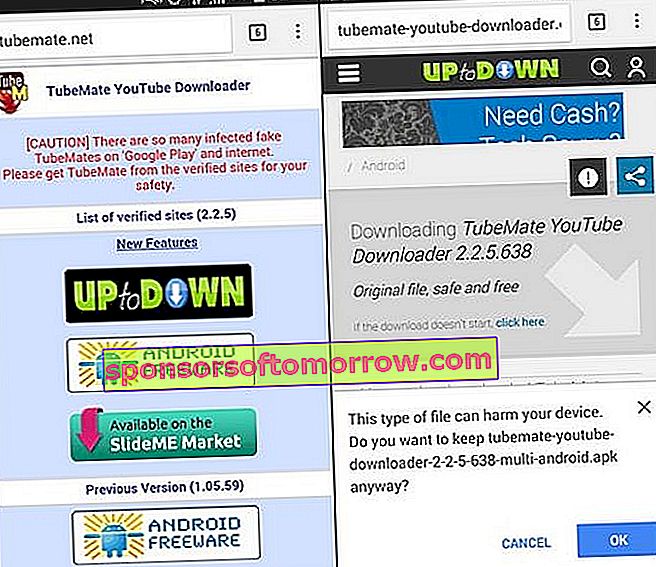
TubeMate 사용
YouTube에서 동영상을 다운로드 하는 공식 도구 는 일부 콘텐츠 및 국가에서만 사용할 수 있다고 이미 말씀 드렸습니다. 이 질문에 정말로 관심이 있다면 아마도 가장 합리적인 것은 TubeMate라는 이 도구 를 선택하는 것입니다 . 이 경우 안타깝게도 Google Play 애플리케이션 스토어를 통해 TubeMate 를 사용할 수 없기 때문에 사이드로드에 익숙해야합니다 .
1) 공식 TubeMate 페이지에 액세스합니다 . Android 기기에 특정 위험을 초래할 수있는 모조품을 배제하십시오 . 여기에서 응용 프로그램을 다운로드 할 수 있으며 항상 응용 프로그램의 불편 함을 경고합니다.
2) 다음으로 TubeMate를 사이드로드 해야 합니다 . 어디서부터 시작해야할지 모르겠다면 PhoneArena에서 제공 하는 지침을 따르십시오 .
3) 애플리케이션이 설치되면 구성 섹션에 액세스 할 수 있습니다. 여기 에서 다운로드 위치와 같은 일부 기본 설정을 변경할 수 있습니다 .
4) 다운로드를 시작하려면 YouTube 웹 버전에 액세스 할 수 있습니다 . 다운로드를 시작하려면 눌러야하는 녹색 버튼이 있습니다.
5) 다운로드하려는 비디오를 선택했으면 품질을 선택하십시오 . 품질이 높을수록 프로세스가 더 오래 걸립니다. 잠시 후 오프라인 동영상을 즐기기 시작해야합니다.